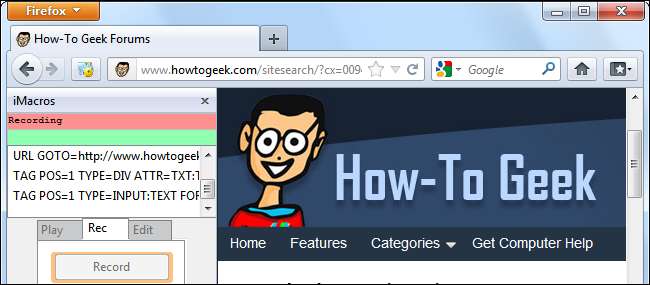
Комп’ютери повинні автоматизувати повторювані завдання - якщо ви неодноразово надсилаєте форми або неодноразово переглядаєте веб-сайт вручну, спробуйте iMacros. Він простий у використанні - потрібно лише один раз виконати дію.
iMacros ідеально підходить для тих, хто виконує повторювані завдання у своєму веб-браузері, будь то пересічний користувач, який неодноразово надсилає нудні форми або веб-розробник, який виконує регресійне тестування на складному веб-сайті.
Починаємо
Розширення iMacros доступне для Mozilla Firefox , Гугл хром , і Internet Explorer .
Після встановлення ви знайдете піктограму iMacros на панелі інструментів веб-переглядача. Цей значок відкриває бічну панель iMacros.
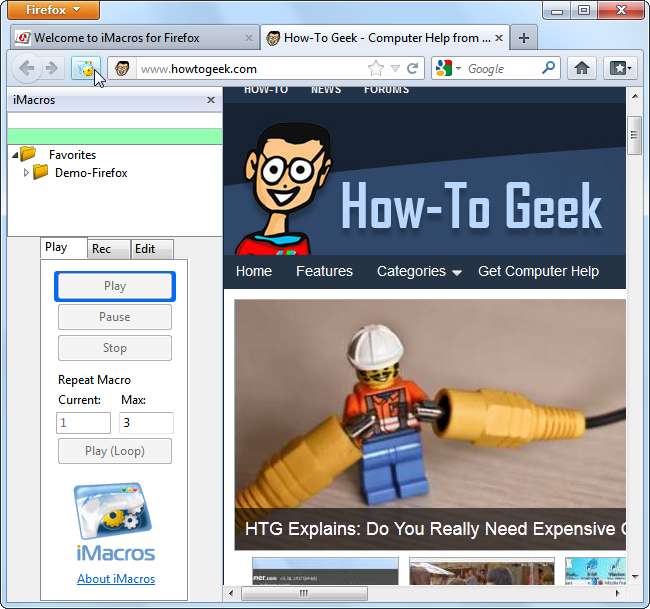
Запис макросу
Кнопка Запис дозволяє записувати дії браузера. iMacros відстежує їх і може відтворювати пізніше. Ви можете записати практично все, що можете зробити у своєму браузері, від відкриття вкладок до виконання дій на веб-сайтах. iMacros також може бути потужним заповнювачем форм, здатним заповнювати та подавати форми на декілька веб-сторінок.
Ми створимо справді базовий макрос, щоб показати вам, як це працює. Спочатку ми натискаємо кнопку Record.
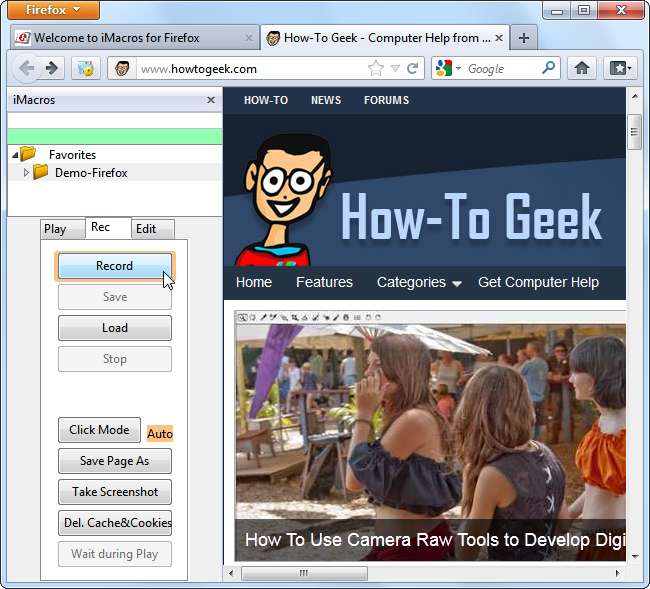
iMacros починає запис. Як ми бачимо, макрос активує першу вкладку та завантажить веб-сайт How-To Geek, оскільки це веб-сайт, який ми відкрили, коли починали запис.
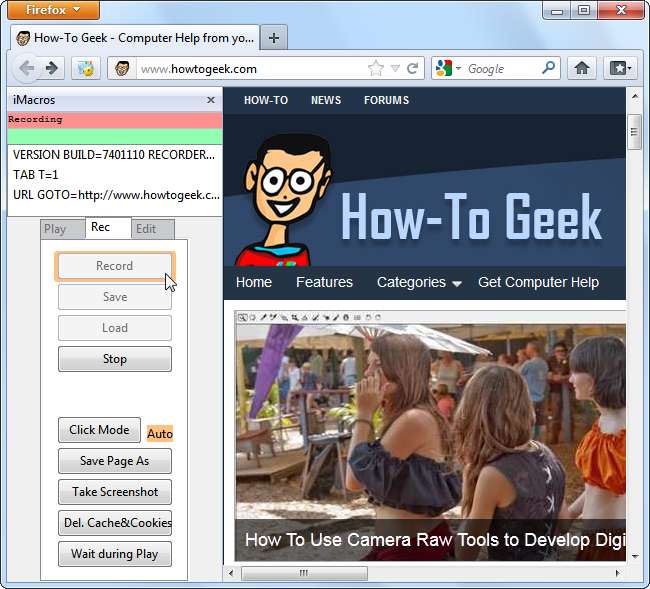
Далі ми використаємо вікно пошуку на веб-сайті How-To Geek для пошуку.
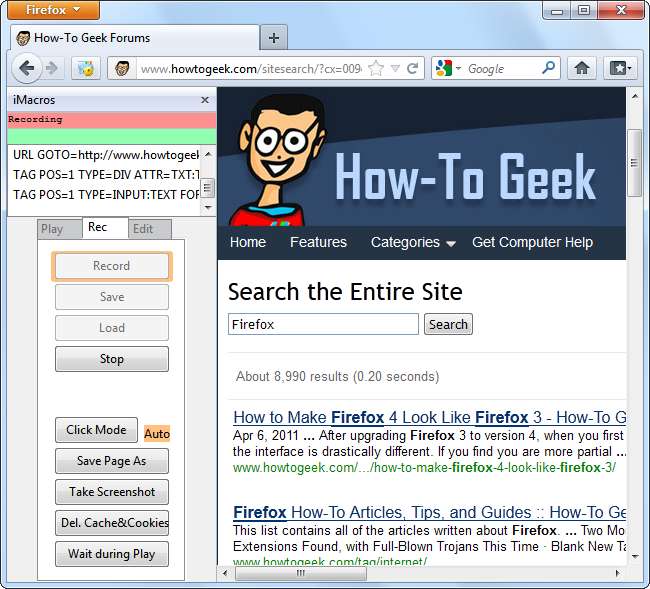
iMacros зберігає наш макрос після натискання кнопки Зупинити. Ми можемо натиснути кнопку Відтворити, щоб відтворити макрос, і iMacros відвідає How-To Geek, виберіть поле форми, введіть пошуковий запит та надішліть форму. Хоча ви можете досягти цього результату, просто додавши закладку на сторінку пошуку тут, на How-To Geek, деякі веб-сайти не такі зручні. На веб-сайтах, які змушують вас надіслати поле форми - або кілька полів форми - для переходу на цільову сторінку, ви можете використовувати макрос, щоб заощадити час.
Це був надзвичайно короткий базовий макрос. До макросу можна додати скільки завгодно дій - після надсилання форми він може відкрити кілька нових вкладок, перейти на веб-сайти та виконати інші дії.
Закладки макросів
Ви навіть можете зберегти макрос як закладку. Перейменувавши збережений макрос за допомогою опції Перейменувати, клацніть правою кнопкою миші та виберіть Додати в закладку. Ви зможете запустити макрос із закладок одним клацанням миші.

А ще краще, макрос буде синхронізуватися між вашими комп’ютерами за допомогою функції синхронізації закладок вашого браузера, якщо ви виберете параметр «Зробити закладку».
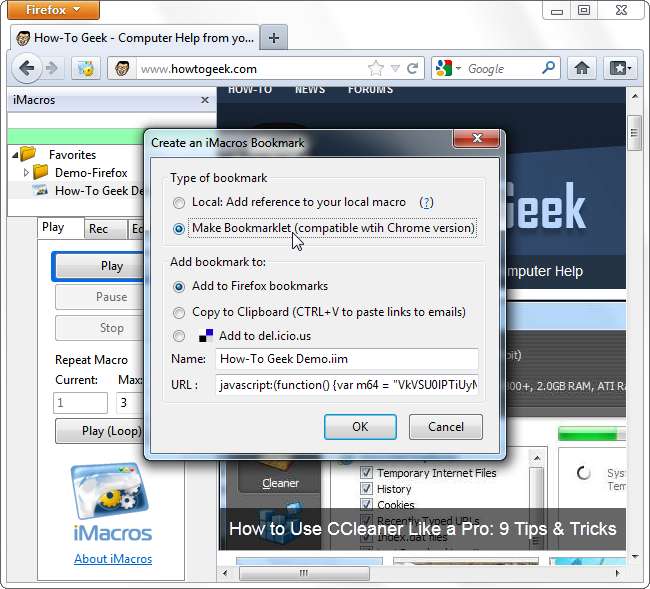
Кілька фокусів
iMacros пропонує кілька інших функцій, якими ви можете користуватися під час запису макросу. Наприклад, ви можете зберегти сторінку на диск або зробити знімок екрана за допомогою будь-якої кнопки на панелі запису.
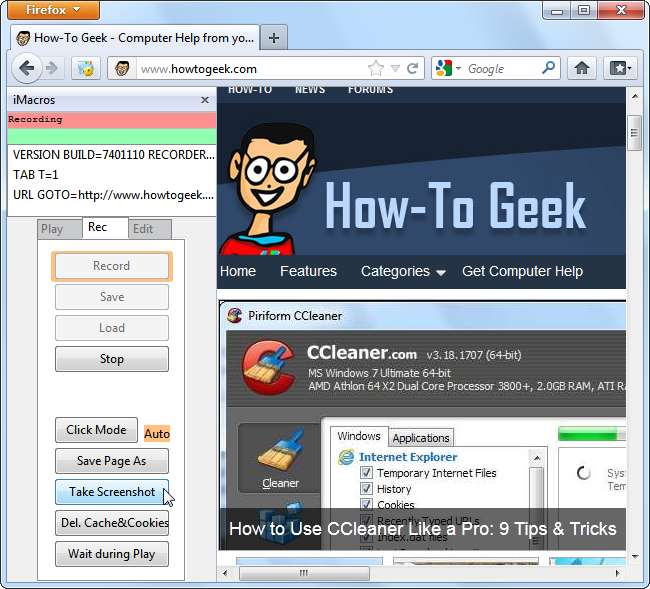
Щоб запланувати макрос і запустити його автоматично, збережіть макрос як закладку та встановіть розширення типу Мій графік щотижневого перегляду для Firefox. , що дозволяє автоматично запускати закладки. Макрос можна запускати автоматично - наприклад, робити знімок екрана веб-сторінки щогодини.
Ви також можете запланувати інші дії - наприклад, натисніть Записати та надішліть електронне повідомлення в Gmail, щоб створити макрос надсилання електронної пошти. Поєднайте макрос із надбудовою планування, і ви зможете планувати та автоматично надсилати електронні листи.
Демо
Ви можете запустити один із включених демонстраційних макросів, щоб відчути iMacros. Просто виберіть макрос і натисніть кнопку Відтворити. Наприклад, макрос Demo-Open6Tabs відкриває шість різних вкладок браузера і завантажує веб-сторінку на кожну з них.
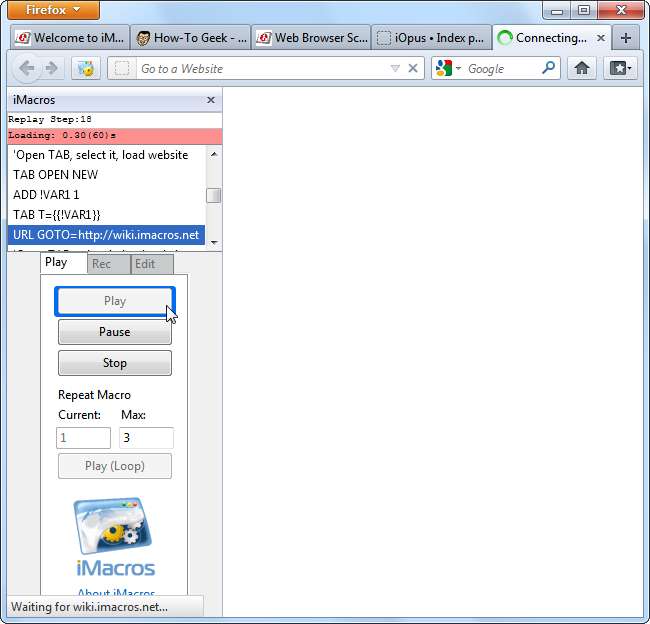
Якщо ви хочете побачити, як працює макрос, ви можете клацнути його правою кнопкою миші та вибрати Редагувати макрос, щоб переглянути його джерело. Хоча ви можете писати та редагувати макроси від руки, вам не обов’язково - кнопка «Запис» зробить для вас нудне написання макросів.
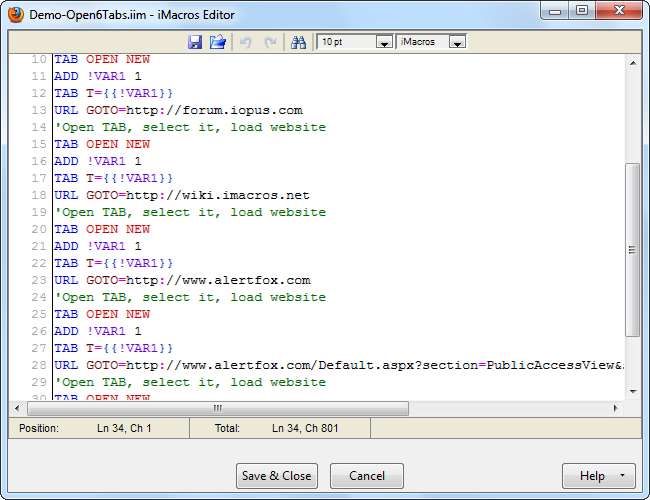
iMacros пропонує велику гнучкість - все, що ви можете зробити у своєму браузері, ви можете автоматизувати. Чи використовуєте ви iMacros для чогось розумного? Залиште коментар та повідомте нас.






